Sebagai pengguna komputer awam, kita memang sangat jarang sekali membuka pengaturan UEFI. UEFI merupakan singkatan dari Unified Extensible Firmware Interface. Fungsi dari UEFI sebenarnya tidak jauh berbeda dari BIOS yaitu untuk mensinkronisasikan pengaturan hardware dengan sistem operasi dan juga untuk mengecek tiap hardware yang terpasang apakah seluruhnya berkerja sebagaimana mestinya. Bahkan bisa dikatakan, UEFI merupakan pengganti BIOS dengan sistem yang lebih canggih.
Bagi Anda yang menggunakan laptop atau komputer dengan OS bawaan Windows 8 / Windows 10, biasanya Windows tersebut dipasang menggunakan sistem UEFI. Jika komputer Anda menggunakan OS Windows 10, Anda dapat menggunakan salah satu cara di bawah ini untuk mengakses pengaturan UEFI yang tertanam di firmware main board PC Anda.
Catatan:
- Tidak seluruh main board memiliki pengaturan UEFI. Jika PC Anda hanya mendukung BIOS standar, maka pengaturan UEFI tidak akan muncul di Windows 10.
- Jika Windows 10 Anda tidak dapat booting / tidak dapat masuk desktop, gunakan cara nomor 3. Pada cara tersebut, tidak perlu masuk ke Windows untuk membuka pengaturan UEFI.
Cara 1
Membuka pengaturan UEFI via Settings
Langkah 1: Pertama-tama, buka Settings Windows 10. Klik pilihan Update & Security => Recovery page.
Langkah 2: Pada bagian Advanced startup, klik tombol Restart now. Pastikan tidak ada aplikasi yang terbuka sebelum Anda mengklik tombol tersebut.
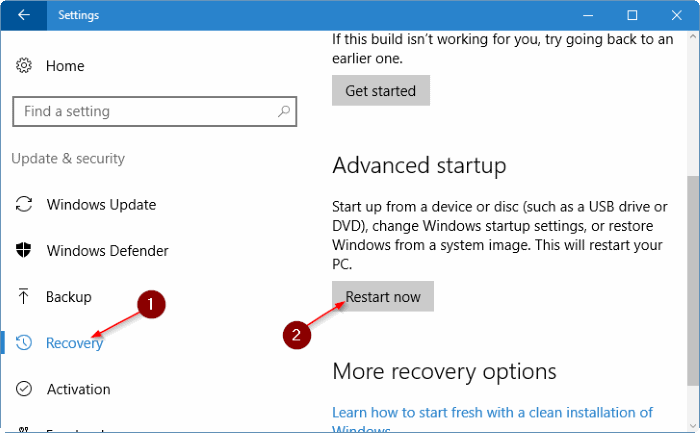
Update & Recovery (Restart)
Langkah 3: Selanjutnya PC Windows 10 Anda akan masuk ke mode recovery. Disini, klik pilihan Troubleshoot.
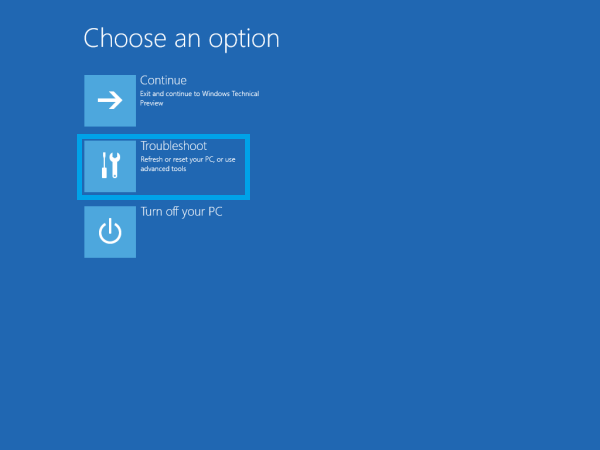
Troubleshoot Windows 10
Langkah 4: Di layar troubleshoot, klik Advanced options.
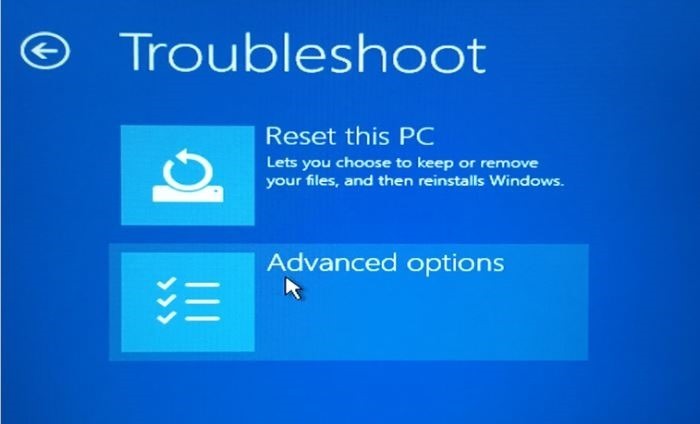
Troubleshoot Windows 10
Langkah 5: Disini, akan muncul beberapa pilihan tool untuk memperbaiki kerusakan Windows 10. Klik UEFI Firmware settings untuk membuka pengaturan UEFI. Pengaturan ini hanya akan muncul jika motherboard PC Anda mendukung UEFI.
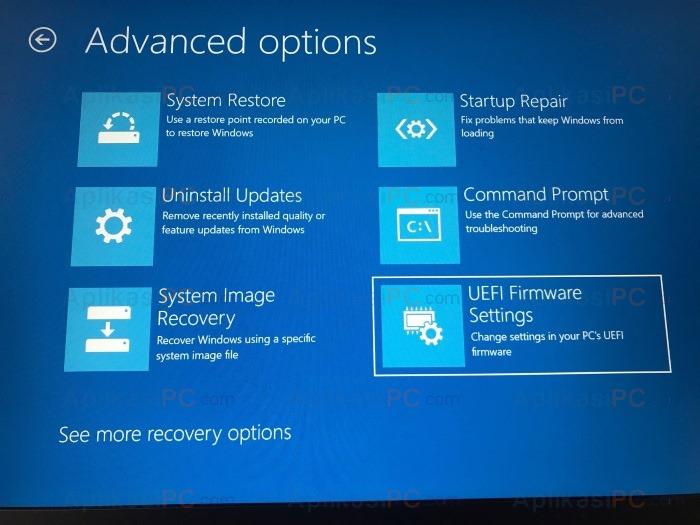
UEFI Firmware settings
Langkah 6: Terakhir, klik tombol Restart untuk memulai ulang proses boot dan masuk ke pengaturan UEFI.
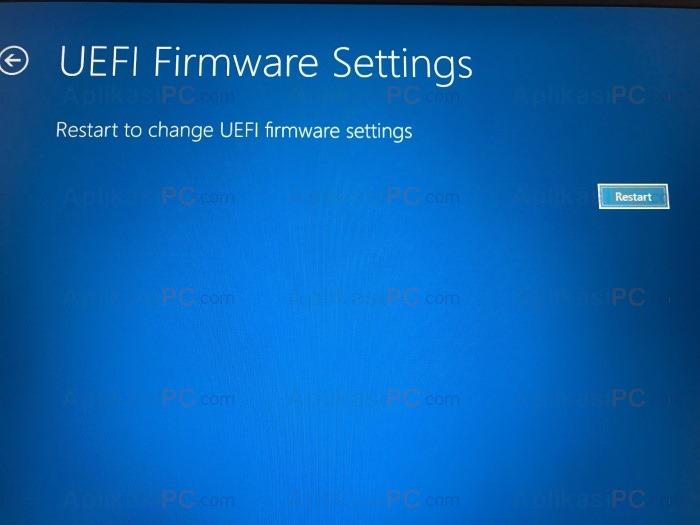
UEFI Firmware settings – Restart
Cara 2
Cara membuka pengaturan UEFI Windows 10
Langkah 1: Ketika PC Anda sudah masuk ke desktop, buka start menu lalu tekan tombol Shift dibarengi dengan mengklik pilihan Restart yang ada di sisi kiri.
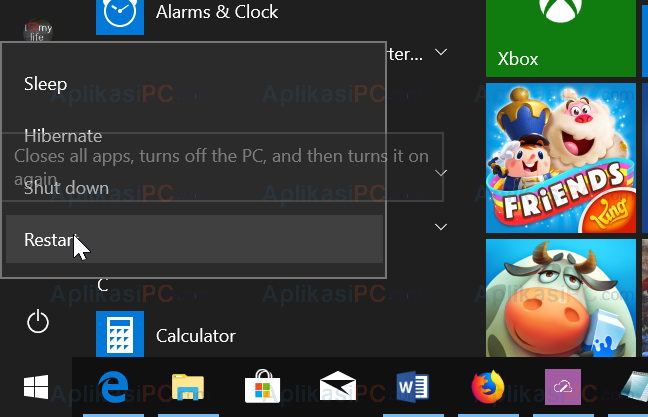
Start Menu – Shift – Restart
Langkah 2: Selanjutnya komputer Anda akan masuk ke mode recovery. Disini, buka Troubleshoot => Advanced options, klik UEFI Firmware Settings lalu klik tombol Restart untuk memulai ulang proses booting dan masuk ke pengaturan UEFI.
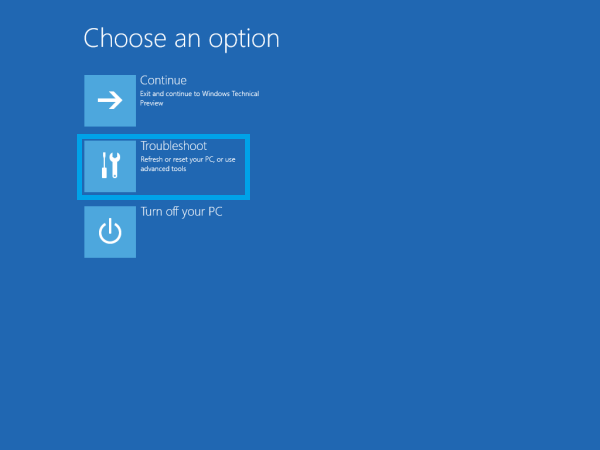
Troubleshoot Windows 10
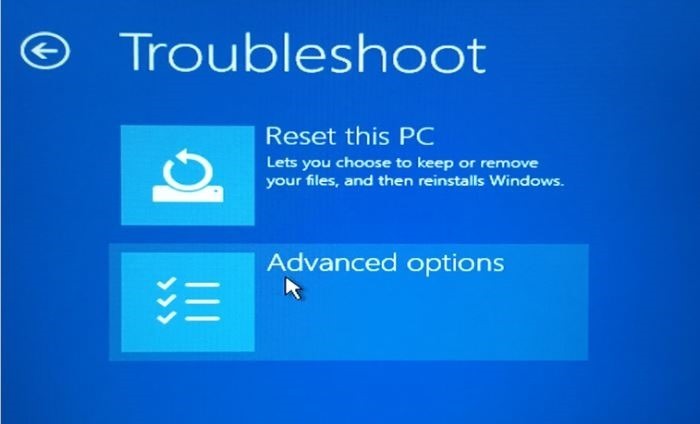
Troubleshoot Windows 10
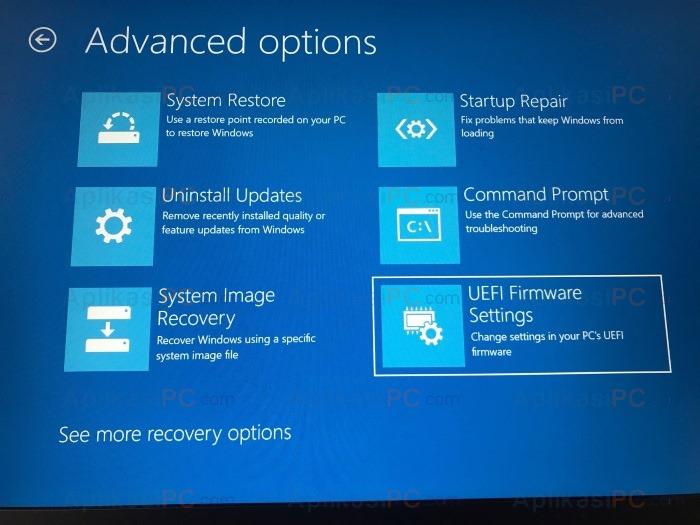
UEFI Firmware settings
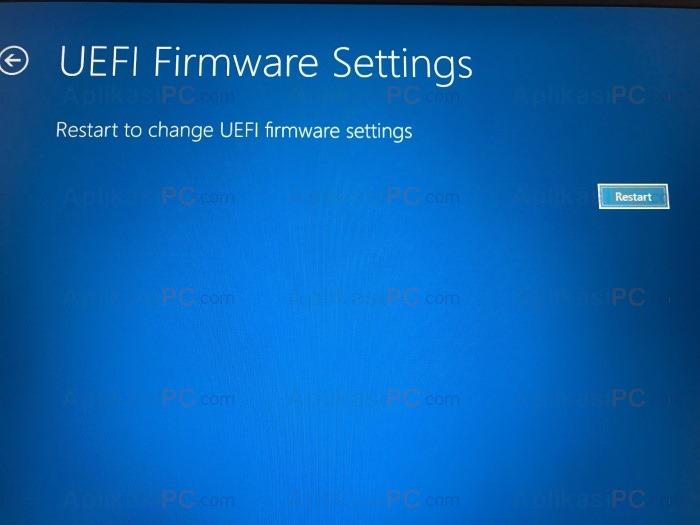
UEFI Firmware settings – Restart
Cara 3
Buka pengaturan UEFI saat Windows 10 rusak / tidak bisa booting
Nyalakan komputer Anda lalu tekan tombol yang di khususkan untuk masuk ke pengaturan UEFI/BOIS. Biasanya pabrikan main board menanamkan tombol khusus tersebut ke tombol F1, F2, Esc, F11, F12, atau Delete di keyboard Anda. Tekan tombol tersebut langsung saat layar OEM muncul (sebelum masuk ke proses booting Windows 10).
Cara 4
Masuk pengaturan UEFI lewat Command Prompt
Langkah 1: Tutup terlebih dahulu semua aplikasi yang terbuka, karena setelah memasukan perintah di bawah ini dan menekan Enter, komputer Anda akan langsung restart.
Langkah 2: Buka Command Prompt dengan hak akses administrator (Run as administrator). Caranya ketik cmd di start menu lalu klik kanan dan klik Run as administrator.

Membuka Command Prompt Windows 10
Klik tombol Yes apabila konfirmasi User Account Control muncul.
Langkah 3: Di jendela Command Prompt, ketik perintah di bawah ini di ikuti dengan Enter setelahnya untuk memulai ulang proses boot dan masuk pengaturan UEFI.
shutdown /r /fw /t 0
Terdapat kesulitan? Sampaikan melalui kolom komentar.

tetap gak bisa mas malah bleng hitam gak bisa masuk bios maupun windows
Napa dibios tap advancenya tak ada pengaturan vram vga
bang saya udh ngikutin trus ada tulisannya “Boot to firmware UI is not supported by this system’s firmware.(1)” gitu di cmd nya, solusinya gimana ya bang?
tks.
Sepertinya karena Windows 10 di install dengan mode Legacy mas bukan UEFI
Apa ada cara lain lagi ?
Halo mas,
Apakah ada error ketika menggunakan cara di atas?
Mtk tolong bpk pulih kan aqun saya yg ini yg telah di curi orang